Miks heli arvutis ei tööta ja kuidas seda parandada

- 945
- 201
- Tyrone Beer Jr.
Kaasaegne arvuti on multimeediumseade. Filmide, videote vaatamine YouTube'is ja sotsiaalvõrgustikes, muusika kuulamine - seda kõike ei saa esitada ilma helikaardi või veergude, väliste või ehitatud -inte (sülearvutisse, monitor), ilma helideta ilma helita. Me ei mõtle sellele komponendile üldse, täpselt kuni heli järsu kadumisega on. Ja selle lahendamiseks peab teil olema sobiv teadmiste pagas. Kuid sageli ei oma isegi ekspertidel kõiki meetodeid, mis aitavad heli taastada, nii et allpool loetletud meetodid võivad saada klassikaliseks petmisleheks kõigile, kes selle probleemiga kokku puutuvad.

Mida teha, kui heli kadub arvutis
Esiteks - ärge paanitsege. Jaotus võib olla riistvara, kuid kõige levinumad põhjused, miks peituda ebaõnnestumiste tasapinnal, koos heli reprodutseerimise eest vastutava tarkvaraga. Mõelge kõige levinumatele põhjustele heli kadumisel.
Helitugevuse kontrollerid
Kõige tavalisem ja samal ajal kõige tavalisem sülearvuti või lauaarvuti heli kadumise kõige tavalisem põhjus on juhuslik või tahtlik (kui veergude heli takistab olulisi küsimusi), et vähendada helitugevust helitugevuse kontrolli kaudu. Tema vaikeikoon ripub alati triasse, nähtavas või nähtamatus piirkonnas.
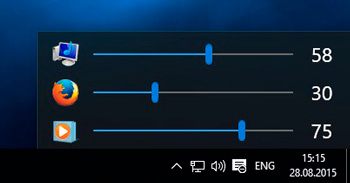
Seega on esimene kasutatav võimalus klõpsata valjuhääldi ikoonil ja vaadata, kas liugur on installitud kõige alla. Kui jah, siis on see põhjus, miks kõnelejad vaikivad. Liigutage see soovitud väärtuseni ja unustage jätkuvalt, et see on lihtsaim viis mahu arvutiks kohandamiseks.
Kuid kui ikooni dünaamika pildil on keelav punane märk, pole juhtum liuguris, põhjust tuleks taotleda teises. Võib -olla on heli lihtsalt keelatud. Proovige klõpsata PKM -i ikoonil ja menüüs Kontekst, mis valib parameetri "Avage helitugevuse mikser". Veenduge, et siin asuvad liugurid mitte kõige allosas. Kui liigutate kõike vähemalt keskel või kõrgemal, peaks heli ilmuma.
Kui on olemas keelav märk, klõpsake sellel - see kaob ja heli muutub taskukohaseks.
Kui teil on regulaatoriga kõnelejaid, siis vaadake, võib -olla on selles probleem - see tuleb muuta ka keskmiseks positsiooniks. Lõpuks kontrollige, kas teid sisestatakse kõlaritesse või heliplaadile või kõrvaklappide pea esipaneelile. Kui jah, tõmmake need välja ja kogu äri.
Reprodutseerimisseadmed
Nad tegid kõike nii, nagu see on kirjutatud, kuid miski ei aidanud? Järgmine arvutis mittetöötava heli probleemi korral on lahti ühendatud kõlarid.
Vajutage dünaamika piktogrammil uuesti PKM -i, kuid seekord valime vahekaardi "Player Device". Siin näeme seadmete nimekirjas dünaamikat ja oleme veendunud, et nende lähedal on roheline tšekk - see tähendab, et kõik on nendega korras. Kui see puudub, klõpsake kõlari ikoonil hiire nuppu ja valige "Menüü".
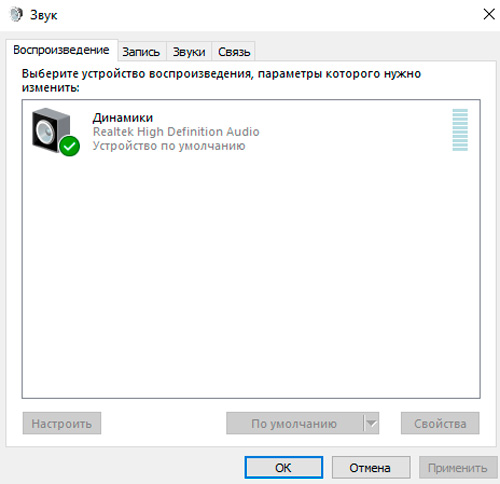
Kui ikoon on hall ja kui PKM vajutatakse, siis olek on lahti ühendatud, klõpsame lihtsalt üksusel „Luba”, unustamata reprodutseerimisseadme seadistamist, töötades vaikimisi.
Juhtub, et kui kõlarid välja lülitatakse, kaob nende ikoon nimekirja üldiselt. Õige, see on lihtne - klõpsame nullist PKM -i ja panime üksuse vastas oleva tšekile "kuvatud seadmed" vastas. Esinejad ilmuvad, aga mida järgmisena teha, teate juba.
Helikaart
Sõltumata sellest, kas arvutis kasutatakse sisseehitatud heliplaati või sisestatakse pesasse, tuleks seda kontrollida selle seisundi sätetes. Võimalik, et Windows 10/8/7 -ga arvutis pole heli, kuna helikaart on lihtsalt keelatud. Kuidas seda kontrollida:
- Klõpsake töölaua ikoonil "Minu arvuti" parema hiirenupuga, valige üksus "Atribuudid";
- Klõpsake vasakul menüüs "seadmehaldur";
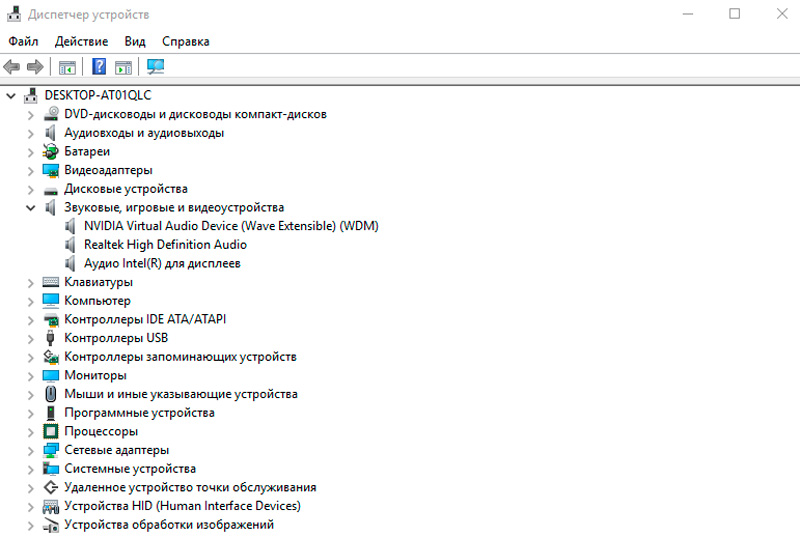
- Otsime filiaali "Heli seadmed", avage see, klõpsates vasakul asuval väikesel kolmnurgal;
- Kui kõlari pildi lähedal on kollane hüüumärk - võib -olla on seade lihtsalt keelatud. Lülitage see standardselt sisse, vajutades helikaardi nimele PKM -i ja valides vastava menüüelemendi. Kui hüüumärk on kadunud, on kõik korras, heli peaks toimima.
Mõnel juhul võib selles jaotises helikaardi puududa, kuid jaotises "Muud seadmed" on sama hüüumärgiga heliseade. Tõenäoliselt viitab sellele, et heli puudumise probleem on seotud lendava juhiga. Kuidas seda uuesti installida, õpite järgmisest jaotisest.
Heli adapteri juhi kontroll
Tegelikult on soovitatav autojuhid uuesti installida vähemalt kord aastas, sealhulgas need, kes vastutavad heli eest. Kui asjakohane see on, seda on keeruline hinnata, selle maht ja helikvaliteet tõenäoliselt ei muutu, seega on värske "küttepuu" eelised väga kaheldavad. Kuid see kehtib ainult heliplaadi kohta - videoadapteri osas on olukord täiesti erinev.
Kuid kui vastus küsimusele on põhjus, miks arvutis/sülearvutis heli pole, on see ilmne - draiveri puudumine või viga, kaalume, kuidas seda viga parandada:
- Esiteks peab teil olema see draiver, see tähendab, et see tuleb alla laadida. Kuid kõigepealt peate teadma, millist autojuhti me vajame;
- Selleks alustage uuesti "seadmehaldurit", valige soovitud filiaal ja klõpsake kaks korda mööda helikaardiikooni;
- Avaneb aken, milles meid huvitab vahekaart „teave”;
- Valige pika loendist üksus "Seadmete kirjastamine";
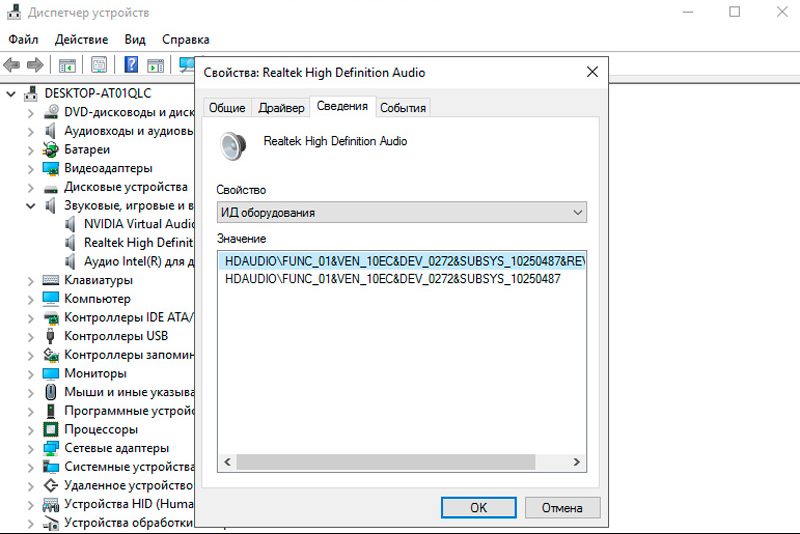
- Allolevas OKA -s ilmub paar rida, peame neist esimese puhvrisse kopeerima;
- Ületame brauseri Devidini.Info ja otsinguriba ülaosas sisestame kopeeritud väärtuse nuppu "Otsi";
- Kuvatakse kõigi teie seadmete leitud draiverite loend, valige uusim, laadige see alla;
- Kui failil on EXE -laiend, käivitage see, installitakse draiver automaatselt;
- Vastasel juhul minge vahekaardile "Driver" ja klõpsake nuppu "Värskendus"; Valige järgmises aknas teine punkt (draiveride käsitsi seadistamine), märkige allalaaditud faili tee, klõpsake nuppu "Järgmine";
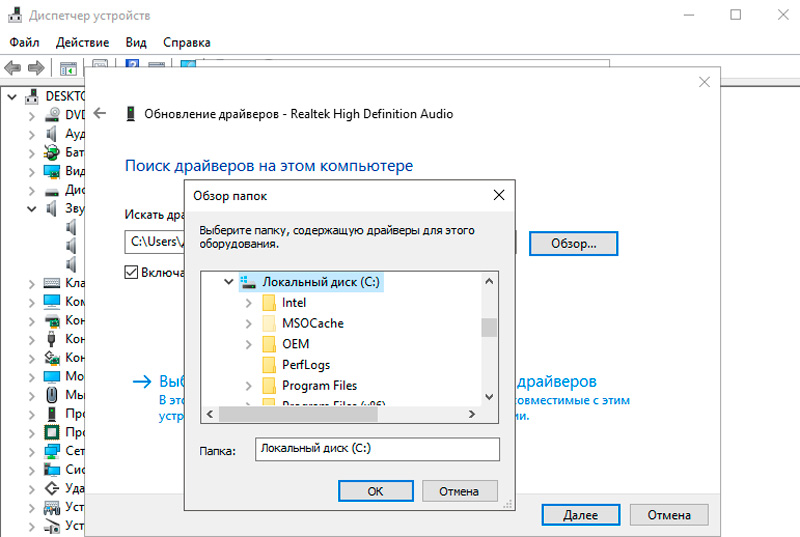
- Installimine algab, ootame selle valmimist.
Kui adapter on integreeritud, on peaaegu 100% Realteki kaart, soovitatav on installida lisaprogramm nimega High Defender Audio, saate selle alla laadida tootja ametlikul veebisaidil. Heli kadumise korral ei saa te korraldada "tamburiinidega tantsimist", vaid käivitada lihtsalt see utiliit, mis interaktiivses režiimis aitab probleemiga hakkama saada.
Pärast programmi installimist ilmub tee sisse täiendav ikoon veeru kujul, mis ripub seal valjuhääldi ikooni kõrval. Programmi saab käivitada igal ajal, siin saate teha ka palju sätteid helikaardi töö kohta.
Ühendus arvutiga
Siiani oleme kaalunud programmiprobleeme ja võimalusi nende lahendamiseks. Kuid arvutis olev heli võib lõpetada töötamise teisel põhjusel - näiteks tingitud asjaolust, et heli kabiinis ühendab pesa, mitte lihtsalt, lihtsalt öeldes - see langes pisut.
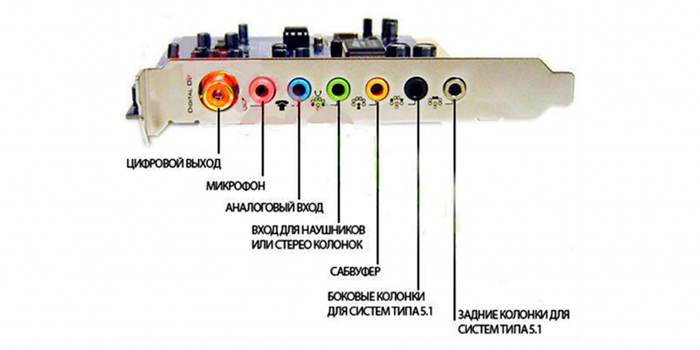
Veergude kõlaril on roheline värv. Veenduge, et pistik on lõppu sisestatud, ja veelgi parem - eemaldage see täielikult ja sisestage uuesti.
Windowsi heliteenus
Lisaks draiveritele vastutab Windowsi arvutis asuva heli eest spetsiaalne teenus. Mõnikord see ebaõnnestub ja kui see on püsiv probleem, tuleb see lahendada.
Niisiis, kuidas Windowsi heliteenuse kaudu arvutis puuduvat heli taastada:
- Käivitage konsool "Perform", vajutades Windowsi + R kombinatsiooni;
- Teenuseid tutvustama.MSC, klõpsake nuppu OK;
- Avatakse täiustatud ja passiivsete teenuste loetelu, otsime Windowsi heli - see paigutatakse loendi lõppu, alustades ladina tähtedest;
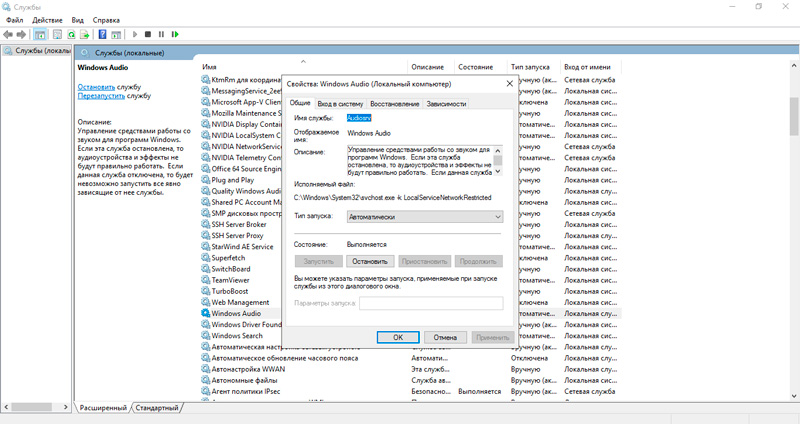
- Klõpsame liinil ja vaatame teenuse olekut, see peaks olema aktiivne;
- Kui olekuliin on tühi ja veerus „Käivituse tüüp” “see seisab“ lahti ”või“ käsitsi ”, on vaja teenust aktiveerida;
- Selleks klõpsame sellel PKM -il ja valime "Atribuudid";
- Vahekaardil „Käivituse tüüp” vahekaardil „Üldine” panime jaotisse „Klõpsake“ Klõpsake “Klõpsake oleku” ja OK.
Põhimõtteliselt piisab sellest, et heli toimib, kui seda ei juhtu - proovige arvuti taaskäivitada. Kui probleem pole lahenenud, lähme edasi.
Veergude kontrollimine
Niisiis, proovisite kõnelejate taaselustamiseks palju viise, kuid juhtmete, autojuhtide ja regulaatoritega pole aidanud mingeid manipuleerimisi. Teie Windows 10 heli puudub, põhjus pole kindlaks tehtud. Mida teha?
On üks väga tõhus tehnika, mis kehtib mitte ainult selle probleemi kohta. Ja mitte ainult arvutid. Intrigeeritud?
Okei. Me ei tõmba. Meetodi olemus on väga lihtne: viime oma kõlarid ja ühendame need teise arvuti või sülearvutiga. Te ei pea draiveritega lollitama, need on helikaardi jaoks, mitte veerud. Seal on heli? Nii et see ei puuduta veergusid. Kuid kui nad vaikivad teises arvutis, soovitab järeldus ise: probleemiks on riistvara. Võib -olla traadist sisse jäetud, kuid tõenäosus ei välista, et veerud põlesid alla. Igal juhul tuleb neile kontrollida spetsialisti ja kui tema otsus on pettumus, peate ostma uusi veerge.
Ja võite teha ka vastupidist, võtta tahtlikult töötav esineja ja ühendada see arvutiga. Kui heli ilmub, on juhtum vigastes veergudes. Kui ei, siis jätkame järgmise põhjuse juurde.
Heli seadistamine BIOS -is
Harva, kuid juhtub, et heliseaded on BIOS -is kadunud. See juhtub pärast seda, kui olete selles mikroprogrammis mõned toimingud teinud, või oli toitekarvestus.
Ühesõnaga tasub seda valikut kontrollida. Kuidas BIOS -i alustada? Erinevates arvutites - erineval viisil sõltub emaplaadist, just selles mikroprogramm on õmmeldud oluliste paigaldustega. Enamikul juhtudel on see DEL -võti, mis tuleb pärast arvuti sisselülitamist või selle taaskäivitamist vajutada, niipea kui sisseehitatud zummer immutab.
Pange tähele, et mitte kõigil BIOS -i suvanditel pole seaded vastuse sisselülitamise/keelamise eest. Tavaliselt asuvad nad Advanced vahekaardil, kus peate otsima üksust, mida nimetatakse kõrglahutusadioks (või erinevalt, kuid sõnaheli peaks olema ühel või teisel kujul). Leitud - veenduge, et see suvand oleks lubatud. Kui maksate keelatud, muutke väärtust lubamiseks ja klõpsake tehtud muudatuste säilitamiseks F10.
Viirused
Rangelt öeldes ei sea kahjulikud programmid endale nakatunud arvuti heli väljalülitamist - neil on natuke muid eesmärke. Kuid kui teate kindlalt, et viirus töötab teie arvutis, siis saab selle tegevuse toodet rikkuda süsteemifailid, sealhulgas need, kes vastutavad audio alamsüsteemi töö eest.
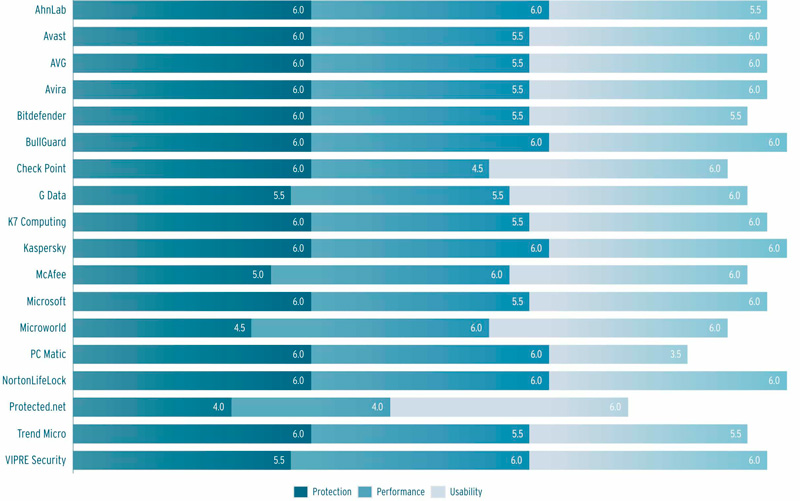
Kuidas saab olukorda parandada, kui Windows 10/8/7 arvutis pole heli? Õigesti viirusetõrje seadistamine ja täieliku skaneerimise teostamine.
Oluline. Pidage meeles, et heli kaotamine pole suurim probleem, mis võib juhtuda arvutiga, millel pole viirusetõrjekaitset. Seetõttu on väga oluline, et teie arvutit oleks alati kaitstud.Süsteemi taastamine
Saate oma meeleheite esitada, kui kõik eelmised sammud osutusid ebaõnnestunuks. Kui probleem pole riistvara, siis veendusime, kontrollides oma esinejaid kummalises arvutis ja võõrastes omaette, see tähendab, et tõenäoline, et heli kadus pärast Windowsi uuendamist või uuesti installimist. Viimasel juhul saate pattu teha ainult autojuhtidel, peate need uuesti installima, leides "õiged".
Kõigil muudel juhtudel on olemas väga tõhus, kuid mitte alati vastuvõetav meetod - süsteemi taastamine. Tõsi, see funktsioon tuleks aktiveerida. Windows 7 ja kõrgemas osas on taastamine vaikimisi, XP -s tuleb funktsioon lisada. Kui te pole seda teinud, pole see retsept teie jaoks.
Niisiis, soovite heli tagastada ja välja näha, kui see oli kadunud. See on suurepärane! Meie teod:
- Avame otsingukonsooli menüü Start;
- Tutvustame fraasi "süsteemi taastamine";
- Ülem -sobivate programmide ja teenuste loendis, mida nimetatakse - ilmus "süsteemi taastamine";
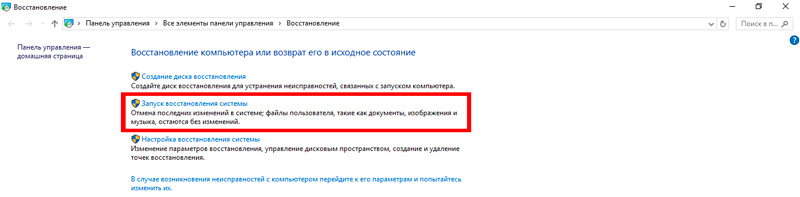
- Klõpsake nuppu "Järgmine" ja hankige ekraan viimase juhtpunktiga;
- Kui see kuupäev teile ei sobi, pange teksti vastas oleva märkuse "kuvavad muud taastamispunktid", valige õige;
- Klõpsake nuppu "Järgmine", märkige ketas, klõpsake nuppu "Valmis".
Taastumisprotsess algab pärast arvuti taaskäivitamist ja võib kesta umbes 10-15 minutit.
Kui heli pole teeninud - proovige varasemat juhtimispunkti.
Oluline. Meetod on tõestatud ja tõhus, kuid peate mõistma, et kõik opsüsteemi muudatused, mis tehti pärast taastumiskuupäeva kadumist. See kehtib värskenduste ja installitud programmide või draiverite kohta. Õnneks ei puuduta see kasutajafaile.Kui olete nii mõistlik, et lülitasite taastamisfunktsiooni välja, on ainus viis heli elustamiseks - Windowsi uuesti installimiseks. Seda sammu tuleks kasutada äärmuslikel juhtudel ja ainult 100%, veendudes, et probleem pole riistvara.
Kui miski ei aidanud
See valik on ebatõenäoline, kui olete kõiki neid meetodeid proovinud. Kuid elus on kõik ..
Noh, isegi kui Windowsi uuesti installimine ei aidanud - on ilmne, et probleem on mitte -triviaalne ja ainult teeninduskeskuse peremees või remonditöökoda saab heli taaselustada. Eelkõige, kui see on tingitud vigase helikinga tõttu.
Loodame, et see ei jõua siiani ja võite soovitud. Jagage oma kogemusi heli elustamisel - võib -olla pole me arvestanud kõiki võimalikke nüansse.

